 Computer-Tutorials
Computer-Tutorials
 Fehlerbehebung
Fehlerbehebung
 Wie kann behoben werden, dass KB5050009 unter Windows 11 nicht installiert werden kann?
Wie kann behoben werden, dass KB5050009 unter Windows 11 nicht installiert werden kann?
Wie kann behoben werden, dass KB5050009 unter Windows 11 nicht installiert werden kann?
Windows-Updates sind im Hinblick auf Systemsicherheit, Verbesserungen und Fehlerbehebungen sehr wichtig. Wenn jedoch der Installationsprozess eines Updates fehlschlägt, kann dies für die Benutzer sehr irritierend sein. Dies ist bei KB5050009 der Fall, bei dem einige Benutzer Fehler meldeten. Dies kann Ihr System anfällig für Sicherheitsbedrohungen machen oder dem Benutzer sogar einige Vorteile verwehren, die Microsoft bietet.
KB5050009 ist ein Update, das speziell für Windows 11 Version 24H2 veröffentlicht wurde und auf Build OS 26100.2894 abzielt. Es wurde am 14. Januar 2025 herausgegeben und enthält einige recht wichtige Verbesserungen. Dazu gehören die Absicherung gegen bekannte Sicherheitslücken, die Behebung von Fehlern zur Verhinderung von Abstürzen und zur Verbesserung der Stabilität sowie Verbesserungen bestehender Features und Funktionen für Endbenutzer. Aufgrund seiner wesentlichen Natur stellt ein Update, das für einige Benutzer noch nicht installiert wurde, eine Frage dar, die nach einigen möglichen Lösungen schreit.
Es gibt mehrere Gründe, warum KB5050009 möglicherweise nicht installiert wird. Beispielsweise können fehlerhafte Windows-Update-Komponenten den Prozess stören, da zwischengespeicherte Daten manchmal eine erfolgreiche Installation verhindern. Beschädigte Systemdateien können auch Aktualisierungen blockieren, sodass zur Behebung Scans und Reparaturen erforderlich sind. In anderen Fällen kann es sein, dass Software von Drittanbietern, beispielsweise Antivirenprogramme, die Aktualisierung versehentlich blockiert. Darüber hinaus können auch Probleme mit wichtigen Windows-Update-Diensten oder unzureichender Speicherplatz zu Installationsfehlern führen.
Die Behebung des Problems hängt oft davon ab, die zugrunde liegende Ursache zu identifizieren. Das Zurücksetzen von Windows Update-Komponenten kann dabei helfen, zwischengespeicherte Daten zu löschen, die möglicherweise Probleme verursachen. Wenn das Problem in beschädigten Systemdateien liegt, können diese möglicherweise durch Ausführen von Scans mit integrierten Windows-Tools repariert werden. Bei Softwareeingriffen von Drittanbietern kann die Durchführung eines sauberen Neustarts dabei helfen, das Programm zu lokalisieren, das das Problem verursacht. Einfachere Lösungen, wie das Ausführen der Windows Update-Problembehandlung oder die Überprüfung, ob alle wichtigen Dienste aktiv sind, sollten zuerst ausprobiert werden.
Wenn grundlegende Fehlerbehebungsschritte das Problem nicht lösen, können Benutzer auf Tools wie FortectMac Washing Machine X9 Repair zurückgreifen, die den Prozess optimieren und umfassende Unterstützung bei der Behebung von Updates bieten. verwandte Fehler.
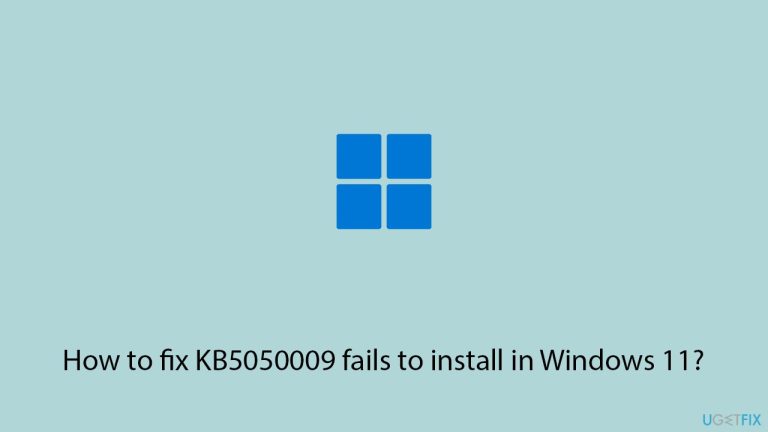
Lösung 1. Führen Sie die Windows-Fehlerbehebung aus
- Geben Sie Fehlerbehebung in die Windows-Suche ein und drücken Sie die Eingabetaste.
- Wählen Sie Andere Fehlerbehebungen.
- Suchen Sie Windows Update in der Liste und klicken Sie auf Ausführen.
- Der Troubleshooter durchsucht Ihr System automatisch nach potenziellen Problemen und zeigt alle gefundenen Probleme an.
- Wenn der Troubleshooter Probleme findet, liefert er empfohlene Lösungen– befolgen Sie die Anweisungen.
- Wiederholen Sie diesen Vorgang mitNetzwerk-Fehlerbehebung.
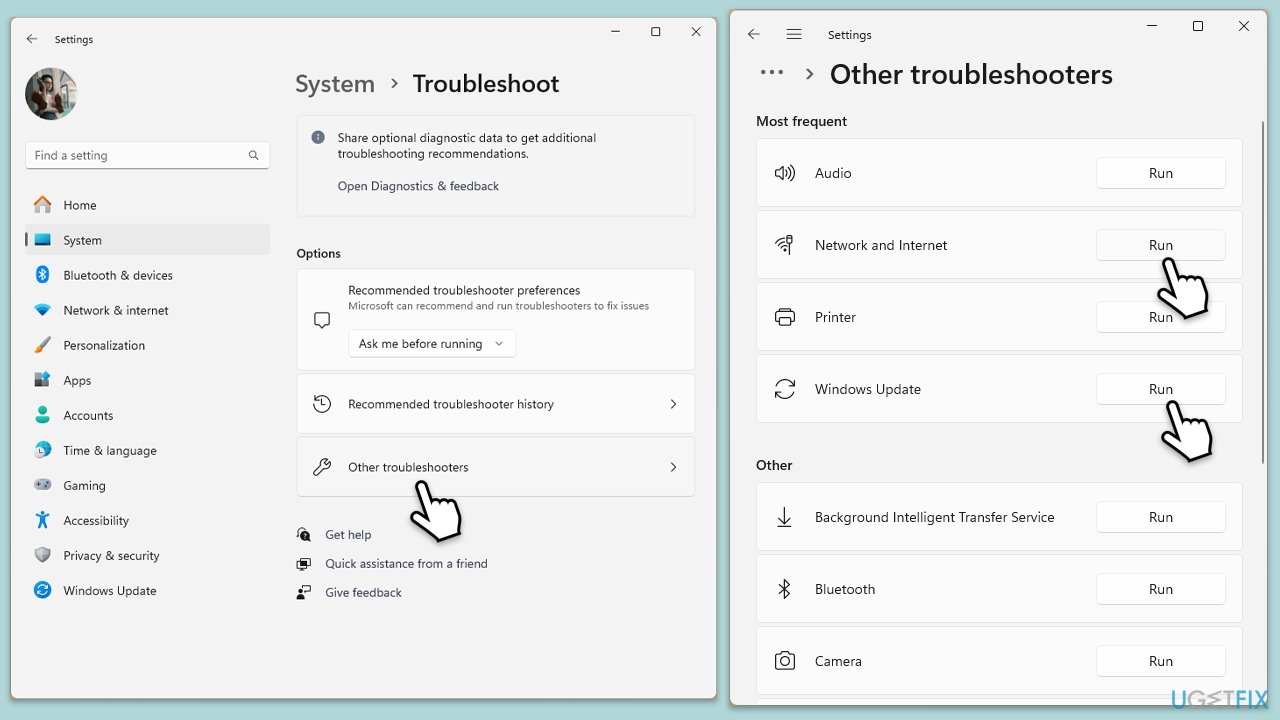
Fix 2. Stellen Sie sicher, dass relevante Dienste ausgeführt werden
- Geben Sie Dienste in die Windows-Suche ein und drücken Sie die Eingabetaste.
- Suchen Sie Windows Update.
- Wenn es bereits ausgeführt wird, klicken Sie mit der rechten Maustaste und wählen Sie Neustart.
- Wenn der Dienst nicht ausgeführt wird, doppelklicken Sie darauf und wählen Sie Automatisch unter dem Starttyp aus dem Dropdown-Menü aus.
- Klicken Sie auf Starten, Übernehmen und OK.
-
Wiederholendiesen Vorgang mit den folgenden Diensten:
Background Intelligent Transfer Service (BITS)
Microsoft Store Installieren Sie den Dienst
Kryptografischer Dienst
Windows Installationsprogramm - Starten Sie Ihr System neu.

Fix 3. Systemdateien reparieren
- Geben Sie cmd in die Windows-Suche ein.
- Klicken Sie mit der rechten Maustaste auf Eingabeaufforderung und wählen Sie Als Administrator ausführen.
- Klicken Sie im Fenster Benutzerkontensteuerungauf Ja.
- Kopieren Sie dann den folgenden Befehl, fügen Sie ihn ein und drücken Sie die Eingabetaste nach:
sfc /scannow - Warten Sie, bis der Scan abgeschlossen ist. Wenn Windows Verletzungen der Systemdateiintegrität feststellt, versucht es, diese zu beheben. Danach verwenden Sie die folgenden Befehle und drücken jedes Mal die Eingabetaste:
DISM /Online /Cleanup-Image /CheckHealth
DISM /Online /Cleanup-Image /ScanHealth
DISM /Online /Cleanup-Image /RestoreHealth
- (Hinweis: Wenn beim Ausführen dieses letzten Befehls ein Fehler auftritt, fügen Sie /Source:C:RepairSourceWindows /LimitAccess hinzu es und versuchen Sie es erneut).
- Schließen Sie die Eingabeaufforderung und starten SieIhren Computer neu.
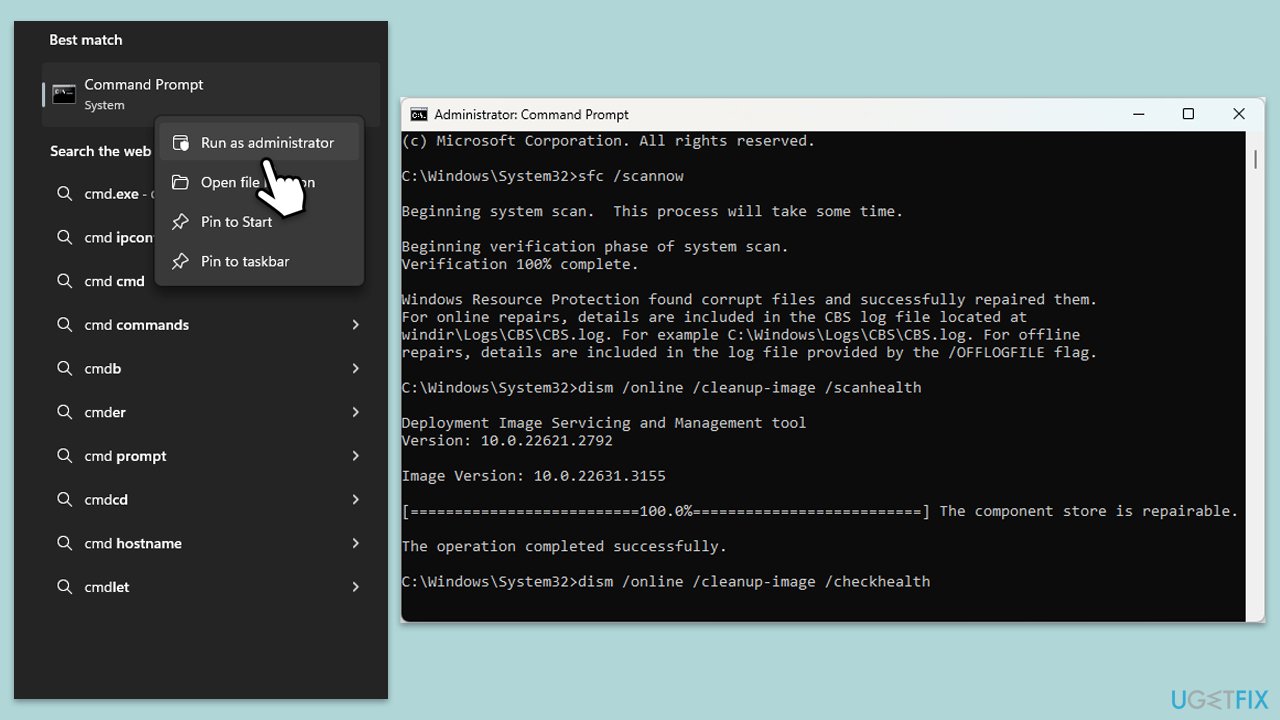
Fix 4. Windows Update-Komponenten zurücksetzen
- Öffnen Sie die Eingabeaufforderung als Administrator.
- Beenden Sie die Windows Update-bezogenen Dienste, indem Sie nacheinander die folgenden Befehle ausführen und nach jedem die Eingabetaste drücken:
net stop wuauserv
Nettostopp cryptSvc
Net Stop Bits
Net Stop Msiserver - Benennen Sie die Ordner SoftwareDistribution und Catroot2 um, indem Sie die folgenden Befehle ausführen:
ren C:WindowsSoftwareDistribution SoftwareDistribution.old
ren C:WindowsSystem32catroot2 Catroot2.old
Hinweis: Wenn sich Ihre Windows-Installation nicht auf dem Laufwerk C befindet, ersetzen Sie „C“ durch den entsprechenden Laufwerksbuchstaben. - Starten Sie die Windows Update-bezogenen Dienste neu, indem Sie die folgenden Befehle ausführen:
net start wuauserv
net start cryptSvc
Nettostart Bits
net start msiserver - Starten Sie Ihren Computer neu.
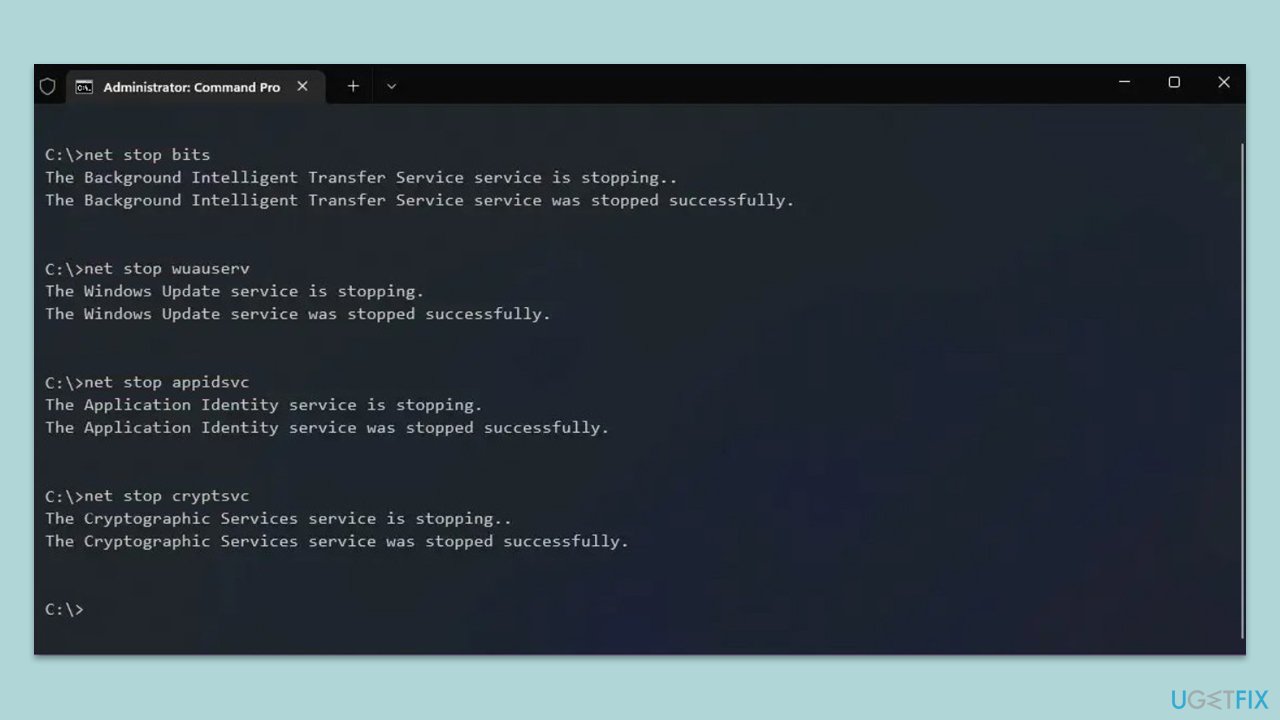
Fix 5. Manuell installieren
- Öffnen Sie Ihren Webbrowser und navigieren Sie zum Microsoft Update-Katalog.
- Geben Sie KB5050009 in das Suchfeld ein und klicken Sie auf Eingabetaste.
- Suchen Sie die richtige Version des Updates für Ihr Betriebssystem, indem Sie Ihren System-Typ überprüfen (klicken Sie mit der rechten Maustaste auf Start und wählen Sie System. unter Windows-Spezifikationen, überprüfen Sie die Version).
- Klicken Sie auf Herunterladen und befolgen Sie die Anweisungen, um den Vorgang abzuschließen.
- Sobald das Update installiert ist, starten Sie Ihr System neu.
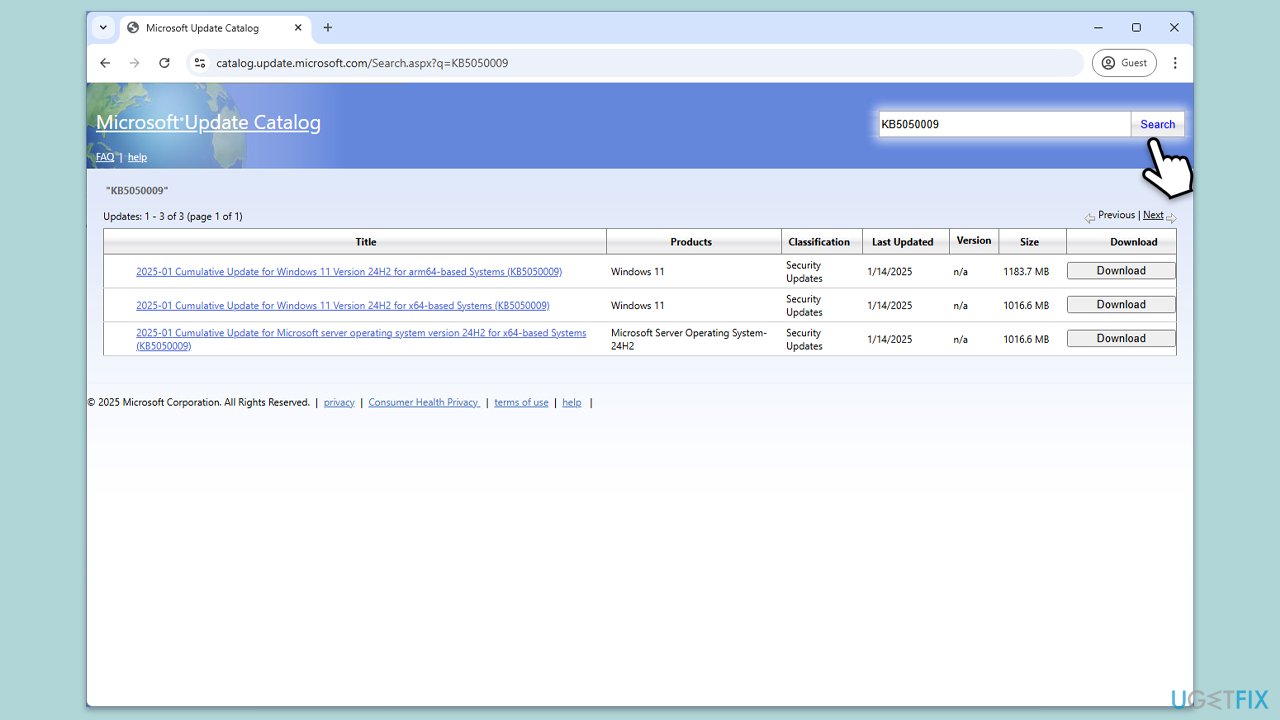
Lösung 6. Versuchen Sie Clean Boot
- Geben Sie msconfig in die Windows-Suche ein und drücken Sie die Eingabetaste, um das Systemkonfigurationsfenster zu öffnen.
- Klicken Sie auf die Registerkarte Dienste und aktivieren Sie das Kontrollkästchen Alle Microsoft-Dienste ausblenden.
- Klicken Sie auf Alle deaktivieren, um Nicht-Microsoft-Dienste zu deaktivieren, und klicken Sie dann auf die Registerkarte Startup.
- Öffnen Sie den Task-Manager, deaktivieren Sie alle Startelemente und schließen Sie den Task-Manager.
- Gehen Sie zur Registerkarte Booten und markieren Sie die OptionSicherer Booten .
- Klicken Sie im Systemkonfigurationsfenster auf OK und starten Sie Ihren Computer neu.
- Versuchen Sie erneut, das Update zu installieren.
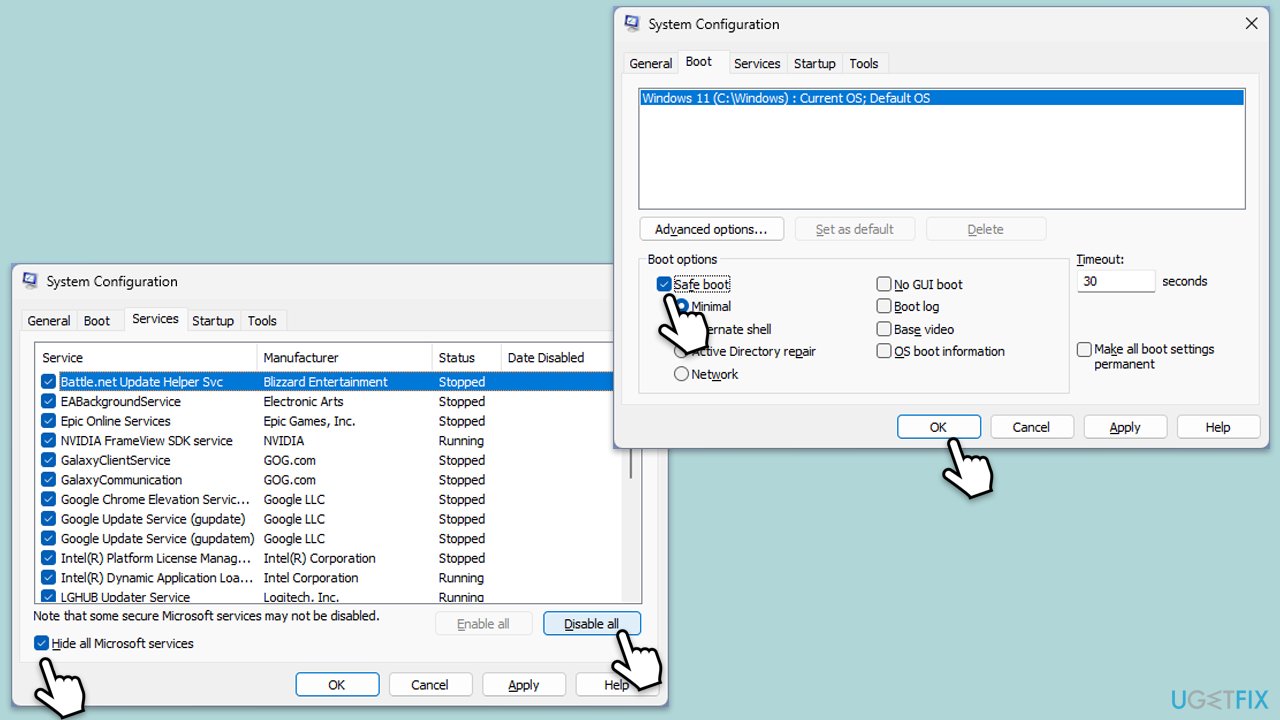
Fix 7. Verwenden Sie das Media Creation Tool
- Besuchen Sie die offizielle Microsoft-Website und laden Sie die Windows 11-Installationsmedien herunter.
- Doppelklicken Sie auf das Installationsprogramm, wählen Sie Ja aus, wenn UAC angezeigt wird, und stimmen Sie den Bedingungen zu.
- Wählen Sie die ISO-Datei aus und klicken Sie auf Weiter. Folgen Sie dann den Anweisungen, um den Vorgang abzuschließen.
- Klicken Sie mit der rechten Maustaste auf ISO und klicken Sie auf Mount.
- Öffnen Sie den Speicherort der ISO, klicken Sie mit der rechten Maustaste darauf und wählen Sie Mounten.
- Starten Sie das Installationsprogramm.
- Wählen SieDiesen PC jetzt aktualisieren und klicken Sie auf Weiter.
- Windows beginnt mit dem Herunterladen der benötigten Dateien.
- Stimmen Sie den Bedingungen noch einmal zu und klicken Sie auf Weiter.
- Stellen Sie vor der Installation sicher, dass Sie mit Ihrer Auswahl zufrieden sind (andernfalls können Sie auf die Option Ändern, was beibehalten werden soll klicken).
- Klicken Sie abschließend auf Installieren, um den Upgrade-Vorgang zu starten.
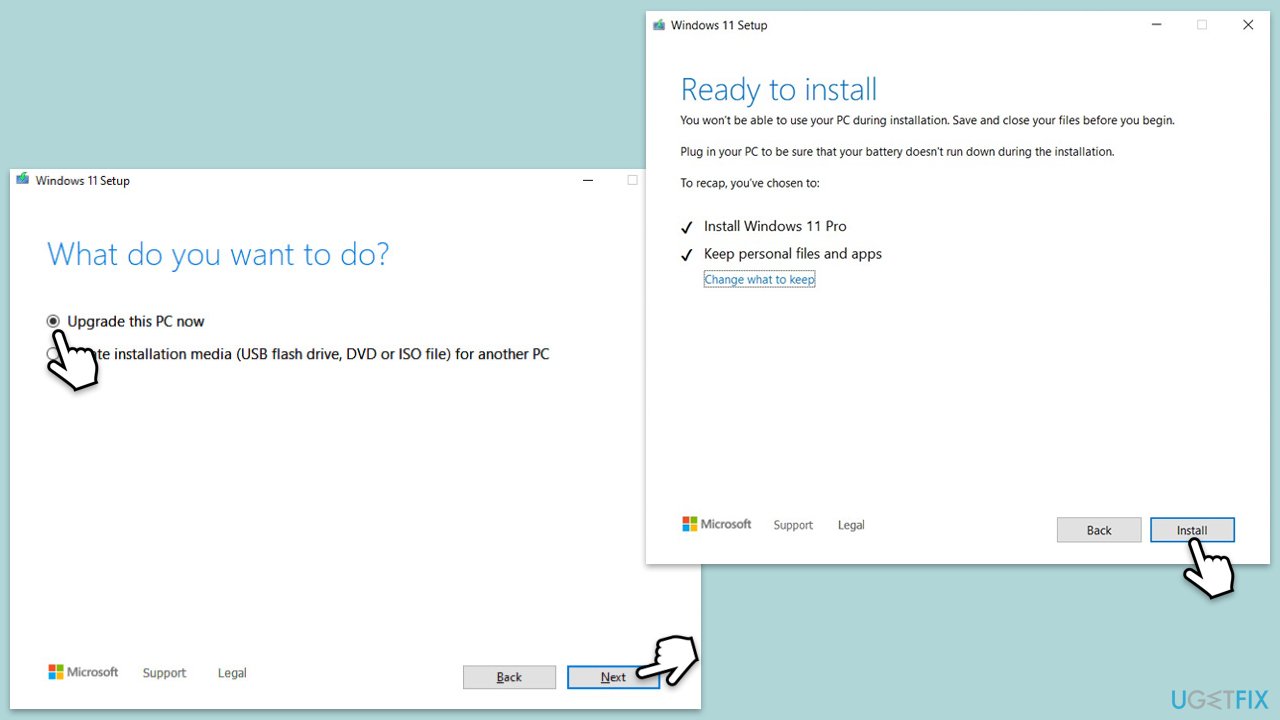
Das obige ist der detaillierte Inhalt vonWie kann behoben werden, dass KB5050009 unter Windows 11 nicht installiert werden kann?. Für weitere Informationen folgen Sie bitte anderen verwandten Artikeln auf der PHP chinesischen Website!

Heiße KI -Werkzeuge

Undresser.AI Undress
KI-gestützte App zum Erstellen realistischer Aktfotos

AI Clothes Remover
Online-KI-Tool zum Entfernen von Kleidung aus Fotos.

Undress AI Tool
Ausziehbilder kostenlos

Clothoff.io
KI-Kleiderentferner

Video Face Swap
Tauschen Sie Gesichter in jedem Video mühelos mit unserem völlig kostenlosen KI-Gesichtstausch-Tool aus!

Heißer Artikel

Heiße Werkzeuge

Notepad++7.3.1
Einfach zu bedienender und kostenloser Code-Editor

SublimeText3 chinesische Version
Chinesische Version, sehr einfach zu bedienen

Senden Sie Studio 13.0.1
Leistungsstarke integrierte PHP-Entwicklungsumgebung

Dreamweaver CS6
Visuelle Webentwicklungstools

SublimeText3 Mac-Version
Codebearbeitungssoftware auf Gottesniveau (SublimeText3)

Heiße Themen
 Was ist neu in Windows 11 KB5054979 und wie Sie Update -Probleme beheben
Apr 03, 2025 pm 06:01 PM
Was ist neu in Windows 11 KB5054979 und wie Sie Update -Probleme beheben
Apr 03, 2025 pm 06:01 PM
Windows 11 KB5054979 Update: Installationshandbuch und Fehlerbehebung Für die Windows 11 24H2 -Version hat Microsoft das kumulative Update KB5054979 veröffentlicht, das mehrere Verbesserungen und Fehlerbehebungen enthält. In diesem Artikel wird Sie über die Installation dieses Updates geleitet und eine Lösung für den Installationsfehler bereitgestellt. Über Windows 11 24H2 KB5054979 KB5054979 wurde am 27. März 2025 veröffentlicht und ist ein Sicherheitsaktualisierung für Windows 11 24H2 -Versionen.NET Framework 3.5 und 4.8.1. Dieses Update verbessert die Sicherheit und
 Wie kann ich KB5055523 in Windows 11 nicht installieren?
Apr 10, 2025 pm 12:02 PM
Wie kann ich KB5055523 in Windows 11 nicht installieren?
Apr 10, 2025 pm 12:02 PM
Das KB50555523 -Update ist ein kumulatives Update für Windows 11 Version 24H2, das von Microsoft am 8. April 2025 im Rahmen des monatlichen Patch -Dienstagszyklus veröffentlicht wurde, um Offe zu tätigen
 Wie kann ich KB5055518 in Windows 10 nicht installieren?
Apr 10, 2025 pm 12:01 PM
Wie kann ich KB5055518 in Windows 10 nicht installieren?
Apr 10, 2025 pm 12:01 PM
Windows -Update -Fehler sind nicht ungewöhnlich, und die meisten Benutzer müssen mit ihnen zu kämpfen, und meisten
 Zeitplan Ich speichern Dateispeicherort: So greifen Sie zu und sichern Sie sie
Mar 27, 2025 pm 08:03 PM
Zeitplan Ich speichern Dateispeicherort: So greifen Sie zu und sichern Sie sie
Mar 27, 2025 pm 08:03 PM
Wenn Sie Ihren Zeitplan finden, speichern Sie Dateien von entscheidender Bedeutung, um den Fortschritt des Spiels zu verwalten und zu schützen. Diese Anleitung zeigt, wie Sie Ihre Speicherdaten finden und sichern. Wo befinden sich der Zeitplan I, das Dateien gespeichert sind? Die Frühzugriffsveröffentlichung von Zeitplan I hat ein Positiv gewonnen
 Nachgewiesene Korrekturen und Tipps für KB5054980 nicht installieren
Mar 31, 2025 pm 02:40 PM
Nachgewiesene Korrekturen und Tipps für KB5054980 nicht installieren
Mar 31, 2025 pm 02:40 PM
Fehlerbehebung bei KB5054980 Installationsproblemen unter Windows 11 Microsoft hat am 25. März 2025 KB5054980 für Windows 11 -Versionen 22H2 und 23H2 veröffentlicht. Während dieses Update keine neuen Sicherheitsfunktionen enthält, umfasst es alle zuvor veröffentlichten Securi
 Windows 10 KB5055063: Was ist neu und wie man es herunterlädt
Mar 31, 2025 pm 03:54 PM
Windows 10 KB5055063: Was ist neu und wie man es herunterlädt
Mar 31, 2025 pm 03:54 PM
Windows 10 KB5055063 Aktualisieren Sie Details und Installation Fehlerbehebung KB5055063 ist ein Update für das .NET -Framework für die Windows 10 22H2 -Version, einschließlich wichtiger Verbesserungen und Korrekturen. In diesem Artikel werden KB5055063 ausführlich untersucht, einschließlich Downloadmethoden und verschiedenen Möglichkeiten zur Lösung von Problemen mit Installationsfehlern. Einführung in Windows 10 KB5055063 KB5055063 ist ein kumulatives Update für .NET Framework 3.5, 4.8 und 4.8.1 für Windows 10 Version 22H2 am 25. März 2025
 Gezielte Korrekturen für KB5053657 nicht auf Win11 23H2/22H2 installiert
Mar 27, 2025 pm 08:04 PM
Gezielte Korrekturen für KB5053657 nicht auf Win11 23H2/22H2 installiert
Mar 27, 2025 pm 08:04 PM
Windows 11 KB5053657 Update Installation fehlgeschlagen? Leicht zu lösen! Das Windows 11 KB5053657 -Update wurde entwickelt, um einige Probleme zu beheben, einschließlich USB -Druckerproblemen. Sie können jedoch auf Probleme stoßen, dass KB5053657 bei der Installation dieses Updates über Windows Update nicht installiert werden kann. Dieser Artikel bietet verschiedene Möglichkeiten, um dieses Problem zu lösen. Windows 11 KB5053657 Update wird veröffentlicht, die Installation fällt jedoch aus Microsoft veröffentlicht jeden Monat seine optionalen Vorschau -Updates für die stabile Version. Am 25. März 2025 wurde das KB5053657 -Update für alle Windows 11 23H2- und 22H2 -Benutzer veröffentlicht. Dieses Update -Paket
 Wie kann ich KB5055528 in Windows 11 nicht installieren?
Apr 10, 2025 pm 12:00 PM
Wie kann ich KB5055528 in Windows 11 nicht installieren?
Apr 10, 2025 pm 12:00 PM
Windows -Updates sind unerlässlich, um Ihr System auf dem neuesten Stand, sicher und effizient zu halten, wobei Sicherheitspatches, Fehlerbehebungen und neue Funktionen für Windows 11 Us hinzugefügt werden können





